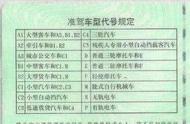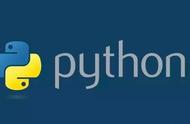1.tkinter模块安装
注意区别:
1.1
sudo apt install python-tk #安装Python2下的import Tkinter**(T为大写)**
1.2
sudo apt install python3-tk #安装在python3下的,import tkinter**(t为小写)**
1.3 如果python存在多版本的问题,导致tkinter安装失败,可以参考我的这篇文章。
https://blog.csdn.net/weixin_40840880/article/details/103038818
通过例子来谈使用
2.例子1,e1.python
代码如下:
from tkinter import * #导出模块 from tkinter import messagebox #导出模块的信息框 tk = Tk() # 初始化定义tk tk.geometry("800x800 300 0")#800宽度,800高度,x,y坐标,左上角 #tk.geometry("800x1000") #定义tk窗口大小,比如geometry("800x800 300 0")#800宽度,800高度,x,y坐标,左上角 tk.title('第一个tk窗口') #大窗口的标题 def hello(): #定义hello及其操作命令 #messagebox.showinfo("你好", "世界你好") #定义信息框的资料,第一个是标题,第二个是内容。 messagebox.showinfo(title="你好",message= "世界你好") #定义信息框的资料,第一个是标题,第二个是内容。 #B1 = Button(tk, text = "你好", command = hello) #定义按钮的资料 B1 = Button(tk, text = "你好", command = hello,width=10,height=5,font=5,fg='red')#增加了按钮大小和字体颜色设置 #B1.place(x = 500,y = 500) #定义按钮的位置 B1.pack() #顶上线且居中 tk.mainloop()
图1

3.按钮设置的学习要点:
3.1 按钮设置
大小、字体颜色、背景颜色,如何设置?
不设置则为默认;
width=20,height=10,fg='red',bg='blue',font=8 #按钮大小,字体颜色,背景颜色,字体设置
放入括号内
B1= Button(tk,text=' ',command=hello)
3.2 文本在按钮上的显示位置
属性 anchor,它的值有这8个方向
n(north),s(south),w(west),e(east)和ne,nw,se,sw,
anchor='nw' #西北方向,不设置为默认居中
按钮风格:relief=FLAT #基本不要这样设置,因为看不出效果,可以不设置,为默认就好
3.3 按钮的位置,如何设置?
#B1.place(x = 500,y = 500) #定义按钮的位置,更改数值来放置按钮位置
B1.pack() #顶上线且居中
4. tk大的窗口大小和位置,如何设置?
tk.geometry("800x1000") #定义tk窗口大小
tk.geometry("800x800 300 0")#800宽度,800高度,x,y坐标,左上角
5. 弹出的信息框,如何设置?
messagebox.showinfo("你好", "世界你好") #定义信息框的资料,第一个是标题,第二个是内容。
等于
messagebox.showinfo(title="你好",message= "世界你好") #定义信息框的资料,第一个是标题,第二个是内容。
注意目前,信息框的初始大小还不会,系统默认的,本机很不好看。
图2

据说,可根据内容自适应,发现也不是。
图3

图4

也是字体和颜色、大小等就这样了,系统默认的,以我目前能力,还无法设置。
,